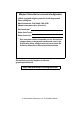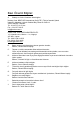Basit Kullanım Kılavuzu FAX-2840 FAX-2950 Tüm ülkelerde tüm modeller bulunmaz.
Müşteri Hizmetlerini aramak istediğinizde Lütfen aşağıdaki bilgileri yazarak, ileride başvurmak üzere saklayınız: Model Numarası: FAX-2840, FAX-2950 (Model numaranızı daire içine alın) Seri Numarası: 1 Satın Alma Tarihi: Satın Alınan Yer: 1 Seri numarası cihazın arkasında yer alır. Hırsızlık ve yangına karşı ya da garanti kapsamında servis için, ürünü satın almış olduğunuzun bir kanıtı olarak bu Kullanım Kılavuzu'nu faturayla birlikte saklayın.
Bazı Önemli Bilgiler: A. İthalatçı ve üretici firmaların irtibat bilgileri İthalatçı firma: BROTHER International Gulf (FZE.) Türkiye İstanbul Şubesi İçerenköy Mahallesi, Halyolu Caddesi Bay Plaza No:5 Kat:14 34752 Ataşehir / İstanbul Tel : 0-216-577 68 17 pbx Fax : 0-216-577 68 19 info@brother.com.tr Üretici firma : BROTHER INDUSTRIES LTD. 15-1 Naeshiro-cho, Mizuho — ku, Nagoya 467-8561, Japan Tel : 00-81-528 24 2072 Fax :00-81-528116826 brother@brother.com B.
Kullanım Kılavuzları neleri içeriyor ve bunları nerede bulabilirim? Hangi Kılavuz? Hangi bilgiler var? Nerede? Ürün Güvenlik Kılavuzu Önce bu Kılavuzu okuyun. Makinenizi ayarlamadan önce lütfen 'nı okuyun. Ticari markalar ve yasal sınırlamalar için bu Kılavuza bakın. Basılı / Kutuda Hızlı Kurulum Kılavuzu Makinenizi ayarlamak, kullandığınız işletim sistemi (yalnızca FAX-2950 için) ve bağlantı türü için sürücüleri ve yazılımı yüklemek için talimatları izleyin.
İçindekiler (Basit Kullanım Kılavuzu) 1 Genel bilgiler 1 Belgelerin kullanılması........................................................................................... 1 Belgelerde kullanılan semboller ve kurallar ..................................................... 1 Gelişmiş Kullanım Kılavuzu ve Yazılım Kullanıcı Kılavuzu dokümanlarına erişme...... 2 Belgeleri Görüntüleme (FAX-2840 için)........................................................... 2 Belgeleri Görüntüleme (FAX-2950 için).............
5 Faks alma 29 Alım modları.........................................................................................................29 Alım modunu seçme ......................................................................................29 Alım modlarını kullanma ......................................................................................30 Yalnızca Faks ................................................................................................30 Faks/Tel.................................
8 Numaraları arama ve kaydetme 41 Numara arama..................................................................................................... 41 Elle arama ..................................................................................................... 41 Tek Tuş arama .............................................................................................. 41 Hızlı Arama.................................................................................................... 41 Arama .........
B Sorun giderme 75 Sorunu tanımlama ...............................................................................................75 Hata ve bakım mesajları ......................................................................................77 Fakslarınızı veya Faks Faaliyeti raporunu aktarma .......................................83 Belge Sıkışmaları.................................................................................................
İçindekiler (Gelişmiş Kullanım Kılavuzu) Gelişmiş Kullanım Kılavuzu aşağıdaki özellikleri ve işlemleri anlatır. Gelişmiş Kullanım Kılavuzu’nu CD-ROM’dan görüntüleyebilirsiniz.
vii
1 Genel bilgiler Belgelerin kullanılması 1 Bir Brother makinesi satın aldığınız için teşekkür ederiz! Dokümantasyonun okunması makinenizden en iyi şekilde yararlanmanızı sağlayacaktır. Belgelerde kullanılan semboller ve kurallar Aşağıdaki sembol ve kurallar tüm belgelerde kullanılmıştır. UYARI UYARI, kaçınılmadığı takdirde, ölüm veya ciddi yaralanmalara neden olabilecek potansiyel olarak tehlikeli bir durumu işaret eder.
Bölüm 1 Gelişmiş Kullanım Kılavuzu ve Yazılım Kullanıcı Kılavuzu dokümanlarına erişme 1 FAX-2950 Belgeleri Görüntüleme (FAX-2840 için) a Bilgisayarınızı açın. CD-ROM sürücünüze CD-ROM'u takın. Windows® kullanıcısıysanız c. adıma gidin Not (Windows® kullanıcıları) Ekran otomatik olarak görünmezse, Bilgisayarım (Bilgisayar) öğesine gidin, CD-ROM simgesini ve ardından index.html dosyasını çift tıklayın. b 2 (Macintosh kullanıcıları) CD-ROM simgesini ve ardından index.html dosyasını çift tıklayın.
Genel bilgiler c Not • (Yalnızca Windows® kullanıcıları) Web tarayıcınız, sayfanın en üstünde Active X denetimleri hakkında bir güvenlik uyarısı içeren sarı bir çubuk görüntüleyebilir. Sayfanın düzgün görüntülenebilmesi için önce çubuğu, ardından Engellenen İçeriğe İzin Ver… öğesini ve sonra Güvenlik Uyarısı iletişim kutusundaki Evet öğesini tıklamanız gerekir.
Bölüm 1 d e (Macintosh) Kullanım Kılavuzları listesi görüntülendiğinde okumak istediğiniz kılavuzu seçin. Tarama talimatlarını bulma (FAX-2950 için) Belgeleri tarayabileceğiniz birkaç yol mevcuttur.
Genel bilgiler Brother Desteğine Erişim (Windows®) (FAX-2950 için) İhtiyacınız olan tüm irtibat bilgilerini Web desteğinde (Brother Solutions Center) ve CD-ROM’da bulabilirsiniz. Ana menüde Brother Destek öğesini tıklayın. Aşağıdaki ekran görüntülenecektir: Web sitemize erişmek için (http://www.brother.com/) Brother Ana Sayfası öğesini tıklayın.
Bölüm 1 Kontrol paneline genel bakış 1 FAX-2840 (Güney Afrika için) 1 9 2 3 7 8 (Orta Doğu için) 1 9 6 8 2 3 7
Genel bilgiler 1 2 3 4 6 7 2 3 7 5 4 5 6 7
Bölüm 1 FAX-2950 1 1 9 8 8 2 3 7
Genel bilgiler 2 3 7 4 5 1 6 9
Bölüm 1 1 2 LCD Makinenizi ayarlamanıza ve kullanmanıza yardımcı olacak mesajlar görüntüler. 3 Mod tuşları: FAX Makineyi FAX moduna geçirir. (FAX-2950 için) SCAN Makineyi SCAN moduna geçirir. COPY Makineyi COPY moduna geçirir. 4 Tuş takımı Telefon ve faks numaralarını çevirmek için ve makineye bilgi girerken klavye olarak bu tuşları kullanın. (Orta Doğu için) # tuşu bir telefon çağrısı yapılırken arama modunda Puls ve Ton arasında geçiş yapmanızı sağlar.
Genel bilgiler Ses seviyesi ayarları Zil sesi seviyesi 1 1 Hoparlör ses seviyesi FAX modundayken ses seviyesini ayarlamak için veya tuşuna basın. LCD ekranda geçerli ayar görüntülenir ve tuşa her basıldığında ses seviyesi bir sonraki seviyeye değişir. Makine, siz değiştirinceye kadar yeni ayarı muhafaza eder. 1 Hoparlör ses seviyesi için Yüksek ile Kapalı aralığında seçim yapabilirsiniz. a b Zil sesi seviyesi için Yüksek ile Kapalı aralığında seçim yapabilirsiniz.
2 Kağıt yerleştirme Kağıt ve yazdırma ortamı yerleştirme 2 a Makine, kağıdı standart kağıt çekmecesinden veya elle besleme yuvasından besleyebilir. (FAX-2950 için) Kağıt çekmecesine kağıt yerleştirdiğiniz zaman şunları dikkate alın: Uygulama yazılımınız yazdırma menüsünde kağıt boyutu seçimini destekliyorsa kağıt boyutunu yazılımdan seçebilirsiniz. Uygulama yazılımınız bu özelliği desteklemiyorsa kağıt boyutunu yazdırma sürücüsünden ya da kontrol paneli tuşlarını kullanarak ayarlayabilirsiniz.
Kağıt yerleştirme b Yeşil kağıt kılavuzunun açma koluna basarken, kağıt kılavuzlarını çekmeceye yerleştirmekte olduğunuz kağıt boyutuna uyacak şekilde kaydırın. Kılavuzların yuvalarına tam olarak oturduğundan emin olun. Not Legal veya Folio boyutunda kağıtlar için kağıt çekmecesinin alt kısımda bulunan açma düğmesine basarken kağıt çekmecesinin arka kısmını çekin. (Legal veya Folio boyutunda kağıtlar bazı bölgelerde kullanılmaz.
Bölüm 2 1 Elle besleme yuvasına kağıt yerleştirme 2 Bu yuvaya bir beslemede bir tane zarf veya özel yazdırma ortamı yerleştirebilirsiniz. Etiket, zarf ve kalın kağıt üzerine yazdırma veya kopyalama işlemlerinde elle besleme yuvasını kullanın. Not Elle besleme yuvasına kağıt koyduğunuz zaman makine Elle Besleme moduna otomatik olarak geçer. e Kağıt çekmecesini sıkıca yerine takın. Makineye tamamen girdiğinden emin olun.
Kağıt yerleştirme b c Elle besleme yuvasının kapağını açın. d Elle besleme yuvasına iki elinizle bir yaprak kağıt koyup, kağıdın ön kenarı kağıt besleme makarasına değene kadar ilerletin. Makinenin kağıdı aldığını hissettiğiniz anda kağıdı bırakın. 2 Elle besleme yuvası kağıt kılavuzlarını, kullanacağınız kağıdın enine iki elinizle kaydırın.
Bölüm 2 a Arka kapağı açın (arka çıktı çekmecesi). Not Biri solda ve diğeri sağda bulunan iki yeşil kolu, aşağıdaki şekilde gösterildiği gibi aşağıya çekin. b 16 Elle besleme yuvasının kapağını açın.
Kağıt yerleştirme c Elle besleme yuvası kağıt kılavuzlarını, kullanacağınız kağıdın enine iki elinizle kaydırın. 2 Not d Elle besleme yuvasına iki elinizle bir yaprak kağıt veya zarf koyup, kağıdın veya zarfın ön kenarı kağıt besleme makarasına değene kadar ilerletin. Makinenin kağıdı aldığını hissettiğiniz anda kağıdı bırakın. • Kağıdı, yazdırılacak yüzü yukarıya gelecek şekilde elle besleme yuvasına yerleştirin.
Bölüm 2 Taranamayan ve yazdırılamayan alanlar 2 Aşağıdaki rakamlar, taranamayan ve yazdırılamayan alanların maksimum boyutunu göstermektedir. Taranamayan ve yazdırılamayan alanlar, kağıt boyutuna ve kullandığınız uygulamadaki ayarlara göre değişebilir.
Kağıt yerleştirme Kağıt ayarları Kağıt Türü 2 c Yazdırma kalitesi kullandığınız kağıt türüne göre değişiklik gösterebilir. a ya da b tuşuna basarak İnce, Düz, Kalın, Daha Kalın, Geri Dön.Kağıt veya Etiket seçimini yapın. OK tuşuna basın. Çekmeceekmecedeki kağıt boyutunu değiştirdiğinizde, makinenizin belge veya gelen faksı sayfaya sığdırabilmesi için, kağıt boyutu ayarını da değiştirmeniz gerekir.
Bölüm 2 Kağıdın türü ve boyutu 2 Makine, takılı standart kağıt çekmecesine veya elle besleme yuvasına yerleştirilen kağıtları yazdırabilir. (FAX-2950 için) Bu Kılavuzda yazıcı sürücüsündeki kağıt çekmecelerinin isimleri aşağıdaki gibidir: 2 Çekmeceler Ad Standart Kağıt Çekmecesi Çekmece1 Elle Besleme Yuvası Elle Kağıt çekmecelerinin kapasitesi 2 Kağıt boyutu Kağıt türleri Sayfa sayısı Standart Kağıt Çekmeceekmecesi A4, Letter, Legal B5, Executive, A5, A5 (Uzun Kenar), A6, B6 ve Folio 1 2.
Kağıt yerleştirme Yalnızca düz kağıt kopyalama için üretilen kağıtları kullanın. Yalnızca 75 ila 90 g/m2 kağıt kullanın. Yalnızca Nötr Ph değerli ve yaklaşık % 5 nem içeren uzun elyaflı kağıtlar kullanın. Bu makine DIN 19309 özellikleri karşılayan geri dönüşümlü kağıt kullanabilir.
Bölüm 2 Özel kağıtların kullanılması 2 Kullanılmaması gereken kağıt türleri Önemli Makine çoğu fotokopi ve yazı kağıdı türüyle iyi sonuç verecek şekilde tasarlanmıştır. Ancak kağıtlardaki bazı değişkenler baskı kalitesi ve kullanım güvenilirliği üzerinde etkili olabilir. İstediğiniz performansı alabilmek için, satın almadan önce kağıt numunelerini mutlaka test edin. Kağıdı orijinal ambalajında ve kapalı halde saklayın.
Kağıt yerleştirme Zarflar 2 Lazer yazıcılar için tasarlanmış zarfların çoğu makinenize uygundur. Ancak bazı zarflar üretim şekilleri nedeniyle besleme ve yazdırma kalitesinde sorunlara yol açabilir. Uygun bir zarfın kenarları düz, katlama yerleri düzgün olmalı ve ön kenarı iki kağıt kalınlığından daha kalın olmamalıdır. Zarf düz durmalı ve şişkin veya dayanıksız bir yapıda olmamalıdır. Zarfları bir lazer makinede kullanacağınızı kavrayan bir tedarikçiden kaliteli zarflar almalısınız.
Bölüm 2 Kullanılmaması gereken etiket türleri Bu kılavuzda listelenen zarf türlerinden birini kullandığınız takdirde makineniz hasar görebilir. Bu hasar Brother garanti veya servis anlaşması kapsamında olmayabilir. Etiketler Makine, lazer makinelerde kullanılmak için tasarlanmış etiket türlerinin çoğunun üzerine yazabilir. Etiketlerde, ısıtma ünitesindeki yüksek sıcaklıklara karşı daha dayanıklı olduğu için akrilik bazlı bir yapışkan kullanılmış olmalıdır.
3 Belgeleri yerleştirme Belgeleri yerleştirme 3 Belgeleri yerleştirme 3 3 a Faks gönderme, kopyalama ve tarama işlemlerini ADF’den (Otomatik Doküman Besleyici) yapabilirsiniz. ADF belge desteğini (1) ve ADF belge çıktısı destek kapağını (2) açın. 3 1 Not Tarama özelliği FAX-2950 modelinde mevcuttur. 2 Otomatik doküman besleyiciyi (ADF) kullanma 3 ADF en fazla 20 sayfa alabilir ve sayfaları tek tek besler.
Bölüm 3 d Kağıt kılavuzlarını (1) belgenizin genişliğine uyacak şekilde ayarlayın. Önemli ADF'yi kullanırken makinenizin zarar görmesini önlemek için besleme sırasında belgeyi ÇEKMEYİN.
4 Faks gönderme Faks gönderme 4 4 d veya (Address Book) tuşunu kullanarak faks numarasını ve ardından üç haneli Hızlı Arama numarasını girin. Aşağıdaki adımlarda nasıl faks gönderileceği gösterilmektedir. a Bir faks göndermek istediğinizde veya faks gönderme ve alma ayarlarını değiştirirken, yeşil yanması için (FAX) tuşuna basın. Tuş takımını, bir Tek Tuş Arama tuşunu e Start tuşuna basın. Makine belgeyi taramaya ve göndermeye başlar. 4 Not İptal etmek için, Stop/Exit tuşuna basın.
Bölüm 4 Gönderim onay raporu Gönderim Onay Raporunu faksı gönderdiğinizin kanıtı olarak kullanabilirsiniz. Bu raporda alıcının adı veya faks numarası, gönderme saat ve tarihi, gönderme süresi, gönderilen sayfa sayısı ve gönderimin başarılı olup olmadığı listelenir. Gönderim Onay Raporu için kullanılabilecek birkaç ayar vardır: Açık: Gönderdiğiniz her fakstan sonra bir rapor yazdırır. Açık+Resim: Gönderdiğiniz her fakstan sonra bir rapor yazdırır. Faksın ilk sayfasının bir kısmı raporda görünür.
5 Faks alma 5 Alım modları 5 Not Kopya yazdırmak için birkaç farklı boyda kağıt kullanabilirsiniz: A4, Letter, Legal veya Folio. Hattınızdaki harici cihazlara ve telefon hizmetlerine bağlı olarak bir alım modu seçmelisiniz. Alım modunu seçme 5 5 Varsayılan olarak, makineniz kendisine gönderilen tüm faksları otomatik olarak alır. Aşağıdaki şema, doğru modu seçmenize yardımcı olacaktır. (Alım modları hakkında daha ayrıntılı bilgi edinmek için bkz. Alım modlarını kullanma uu sayfa 30.
Bölüm 5 Alım modlarını kullanma 5 (Ayrıca bkz. Faks Tespit uu sayfa 32.) Bazı alma modları otomatik olarak yanıt verir (Yalnızca Fax ve Fax/Tel). Bu modları kullanmadan önce Zil Gecikmesi ayarını değiştirmek isteyebilirsiniz. (Bkz. Zil Gecikmesi uu sayfa 31.) Yalnızca Faks Aynı hatta bir bilgisayar modemi kullanıyorsanız Faks işlevi doğru çalışmaz. Harici TAD 5 Yalnızca Fax modu her çağrıyı otomatikman faks olarak yanıtlar. Faks/Tel 5 Sesli aramalar, telefonu açmanız için F/T zilini çaldırır.
Faks alma Alım Modu ayarları Zil Gecikmesi Zil Gecikmesi ayarı, Yalnızca Fax ve Fax/Tel modlarında makine yanıt vermeden önce zilin kaç kez çalacağını belirler. Makineyle aynı hatta bağlı harici veya dahili telefonlarınız varsa, maksimum zil sesi sayısını seçin. (Bkz. Harici veya dahili telefonlardan çalıştırma uu sayfa 38 ve Faks Tespit uu sayfa 32.) a FAX modunda olduğunuzdan emin olun . b c d Menu, 2, 1, 1 tuşlarına basın.
Bölüm 5 Faks Tespit Faks Tespit Açık olarak ayarlandıysa: 5 5 Aramayı yanıtlasanız bile makine otomatik olarak faksı alabilir. LCD ekranda Alınıyor mesajını gördüğünüz zaman veya kullandığınız ahizeden telefon hattında bir klik sesi duyduğunuzda ahizeyi yerine koyun. Makineniz geri kalanını halledecektir. (Orta Doğu için) Faks Tespit Yarım olarak ayarlandıysa: a b c (Güney Afrika için) Start tuşuna basın.
6 PC-FAX Kullanma (FAX-2950 için) PC-Fax Alım (Yalnızca Windows® için) PC-Fax Alım özelliğini etkinleştirirseniz makineniz alınan faksları bellekte depolar ve otomatik olarak bilgisayarınıza gönderir. Bu faksları görüntülemek ve depolamak için bilgisayarınızı kullanabilirsiniz. Bilgisayarınızı kapatmış olsanız bile (örneğin akşam veya hafta sonu), makineniz faksları alır ve belleğinde depolar. LCD ekranda depolanan faksların sayısı görüntülenir, örneğin: PC Fax Msj:001.
Bölüm 6 PC-Fax Gönderim 6 Brother PC-FAX özelliği bir uygulama aracılığıyla standart bir belgeyi faks olarak göndermenizi sağlar. Bilgisayarınızda herhangi bir uygulamayla oluşturulan dosyayı PC-FAX olarak gönderebilirsiniz. Bir kapak sayfası da ekleyebilirsiniz. Ayrıntılar için bkz. Yazılım Kullanıcı Kılavuzu: PC-FAX gönderme. PC-FAX gönderme: Daha fazla desteğe ihtiyaç duyarsanız uygulama satıcınızla iletişim kurun. a Uygulamanızda Dosya ve ardından Yazdır seçeneklerini belirleyin.
7 Telefon ve harici aygıtlar Sesli işlemler (Yalnızca Orta Doğu) 7 Telefon hattı hizmetleri 7 Telefon hattı türünü ayarlama 7 7 Sesli aramalar tuş takımını, bir Tek Tuşla Arama tuşunu veya (Address Book) tuşunu kullanarak yapılabilir. Telefon görüşmesi yapma a Ahizeyi kaldırın. b Çevirme tonunu duyduğunuzda tuş takımını, bir Tek Tuşla Arama tuşunu 7 veya (Address Book) tuşunu kullanarak faks numarasını ve ardından üç haneli Hızlı Arama numarasını girin.
Bölüm 7 Harici bir telesekreter bağlama Not • 0 ile 9 arası rakamları, #, l ve ! karakterlerini kullanabilirsiniz. Makinenizle aynı hatta harici bir Telesekreter (TAD) bağlayabilirsiniz. Telesekreter bir aramayı yanıtladığı zaman, makineniz gönderen faks makinesinden gelen CNG (faks araması) tonlarını “dinleyecektir”. Bu tonları duyarsa aramayı devralarak faksı alır. Tonları duymazsa, telesekreterinizin sesli mesajı almasını sağlar ve ekranda Güney Afrika için Telefon veya Orta Doğu için Kul.
Telefon ve harici aygıtlar c Harici telesekreteri bağlamadan önce, koruyucu kapağı (2) makinenizdeki EXT. yuvasından çıkarın. 1 Arayanların elle faks gönderebilmesi için Uzaktan Aktivasyon Kodunuzu girerek 20 saniyelik mesajınızı sonlandırın. Örneğin: “Bip sesinden sonra mesajınızı bırakın veya faks göndermek için l51 ve Start tuşlarına basın.” Not • l51 olan Faks Aktivasyon Kodunu kullanmak için Uzak Kodlar ayarını etkinleştirmeniz gerekir. (Bkz. Uzaktan Kodları Kullanma uu sayfa 39.
Bölüm 7 Harici ve dahili telefonlar Harici veya dahili telefonlardan çalıştırma Bir faks aramasını dahili telefondan veya T bağlantı ile uygun şekilde makineye bağlanmış bir harici telefondan yanıtlarsanız, Uzaktan Aktivasyon kodunu kullanarak makinenizin aramayı almasını sağlayabilirsiniz. l51 Uzaktan Aktivasyon kodunu tuşladığınızda, makine faksı almaya başlar. Not l51 olan Uzaktan Aktivasyon Kodunu ve #51 olan Deaktivasyon Kodunu kullanmak için Uzak Kodlar ayarını etkinleştirmeniz gerekir. (Bkz.
Telefon ve harici aygıtlar Brother olmayan kablosuz harici ahize Makine bir sesli aramayı yanıtlarsa ve sizin almanız için hızlı/çift zil sesi çıkarırsa; 7 Tel/R veya Tel/Mute/R tuşuna basarak harici telefondaki aramayı alabilirsiniz. Brother olmayan telsiz telefonunuz makineye T-parçayla bağlandıysa (bkz. Harici veya dahili telefon bağlama uu sayfa 38) ve genelde kablosuz ahizeyi yanınızda taşıyorsanız Zil Gecikmesi sırasında aramaları yanıtlamak daha kolay olur.
Bölüm 7 c a ya da b tuşuna basarak Açık veya Kapalı öğesini seçin. OK tuşuna basın. d c. adımda Açık öğesini seçtiyseniz yeni Uzaktan Aktivasyon Kodu'nu girin. OK tuşuna basın. e Yeni Uzaktan Deaktivasyon Kodunu girin. OK tuşuna basın. f Stop/Exit tuşuna basın.
8 Numaraları arama ve kaydetme Numara arama 8 Aşağıdaki yöntemlerin herhangi biriyle arama yapabilirsiniz. Elle arama 8 8 Hızlı Arama 8 (Address Book) tuşuna basın ve üç haneli Hızlı Arama numarasını girin. (Bkz. Hızlı Arama Numaralarını Kaydetme uu sayfa 43.) Telefon ve faks numarasının tüm rakamlarını girmek için tuş takımını kullanın. Üç haneli numara 8 Not Tek Tuş arama Aramak istediğiniz numaranın kayıtlı olduğu Tek Tuşa basın. (Bkz. Tek Tuş Arama numaralarını kaydetme uu sayfa 42.
Bölüm 8 Arama 8 Numaraları kaydetme Tek Tuş ve Hızlı Arama konumlarına kaydettiğiniz adları alfabetik olarak arayabilirsiniz. (Bkz. Tek Tuş Arama numaralarını kaydetme uu sayfa 42 ve Hızlı Arama Numaralarını Kaydetme uu sayfa 43.) Makinenizi aşağıdaki kolay arama türlerini yapacak şekilde kurabilirsiniz: Tek Tuş, Hızlı Arama ve faksları Yayınlamak için Gruplar. Çabuk arama numarasını aradığınızda LCD ekran, kaydettiyseniz, adı veya numarayı gösterir. a (Address Book) tuşuna iki kez basın.
Numaraları arama ve kaydetme c Tek Tuş ve Hızlı Arama numaralarını değiştirme Aşağıdakilerden birini yapın: Tuş takımını kullanarak adı girin (15 karaktere kadar). Bkz. Metin girme uu sayfa 122. Bir Tek Tuş veya Hızlı Arama numarasını değiştirmeye çalışırsanız, LCD ekranda o konumda kayıtlı ad veya numara gösterilir.
Bölüm 8 c c Aşağıdaki talimatla numarayı ve adı düzenleyin. Düzenlemeyi bitirdiğinizde OK tuşuna basın. Kaydedilmiş verileri silme işlemini onaylamak için 1 tuşuna basın. Kayıtlı adı veya numarayı düzenlemek için, d veya c tuşuna basarak, imleci, değiştirmek istediğiniz karakterin altına getirin ve Clear tuşuna basın. Sonra, doğru karakteri girin. d Bir Tek Tuş veya Hızlı Arama numarasını silmeye çalışırsanız, LCD ekranda o konumda kayıtlı ad veya numara gösterilir.
9 Kopya oluşturma Kopyalama 9 9 Kopyalamayı durdurma 9 Aşağıdaki adımlarda, temel kopyalama işlemi gösterilmektedir. Her seçeneğin ayrıntıları için, CD-ROM'daki Gelişmiş Kullanım Kılavuzu'na bakın. Kopyalamayı durdurmak için Stop/Exit tuşuna basın. a Kopyalama ayarını geçici olarak değiştirmek için COPY Options tuşuna basın. Bir kopya çıkarmak istediğinizde, yeşil yanması için basın. (COPY) öğesine COPY modunda olduğunuzdan emin olun.
10 Bilgisayardan yazdırma (FAX2950 için) Not (FAX-2840 için) Yazıcı sürücüsünü http://solutions.brother.com/ adresindeki Brother Solutions Center'dan indirebilirsiniz. Belge yazdırma Makine bilgisayarınızdan veri alabilir ve yazdırabilir. Bir bilgisayardan yazdırmak için yazıcı sürücüsünü yükleyin. (Bkz. Yazılım Kullanıcı Kılavuzu: Yazdırma ayarları hakkında ayrıntılı bilgi için, Yazılım Kullanıcı Kılavuzu'nda Windows® için Yazdırma veya Macintosh için Yazdırma ve Fakslama konusuna bakın.
11 Bir bilgisayara tarama (FAX-2950 için) 11 Taramadan önce 11 Makineyi bir tarayıcı olarak kullanmak için bir tarayıcı sürücüsü yükleyin. CD-ROM’daki tarayıcı sürücülerini yükleyin. (Bkz. Hızlı Kurulum Kılavuzu: MFL-Pro Suite Kur.) ControlCenter4 (Windows®) kullanarak belgeyi PDF dosyası olarak tarama 11 (Ayrıntılı bilgi edinmek için) Bkz. Yazılım Kullanıcı Kılavuzu: Tarama. Not Bilgisayarınızdaki ekranlar modelinize bağlı olarak değişebilir.
Bölüm 11 c ControlCenter4 Mode ekranı görüntülenirse Gelişmiş Modu öğesini seçin ve Tamam düğmesini tıklayın. d e Kullanmak istediğiniz makinenin Model açılır listesinden seçildiğinden emin olun. Tarama yapılandırmasını ayarlayın. Yapılandırma öğesini tıklayın ve Düğme ayarları, Tara ve Dosya öğesini seçin. Yapılandırma iletişim kutusu görünür. Varsayılan ayarları değiştirebilirsiniz.
Bir bilgisayara tarama (FAX-2950 için) 1 2 3 4 5 1 Dosya Türü açılır listesinden PDF (*.pdf) öğesini seçin. 2 Belge için kullanmak istediğiniz dosya adını girebilirsiniz. 3 Dosyayı varsayılan klasöre kaydedebilir veya ettiğiniz klasörü seçebilirsiniz. Gözat düğmesini tıklayarak tercih 4 Çözünürlük açılır listesinden bir tarama çözünürlüğü seçebilirsiniz. 5 Açılır listeden belge boyutunu seçebilirsiniz. f g 11 Tamam öğesini tıklayın. Dosya öğesini tıklayın. Makine tarama işlemine başlar.
Bölüm 11 SCAN tuşu ayarlarını PDF tarama için değiştirme Makinenizin SCAN tuşu ayarlarını ControlCenter4 (Windows®) kullanarak değiştirebilirsiniz. a Başlat/Tüm Programlar/Brother/XXX-XXXX (XXX-XXXX model adınızdır)/ControlCenter4 öğesini tıklayarak ControlCenter4'ü açın. ControlCenter4 uygulaması açılır. b c d Kullanmak istediğiniz makinenin Model açılır listesinden seçildiğinden emin olun. 50 Cihaz Ayarları sekmesini tıklayın. Aygıt Tarama Ayarları öğesini tıklayın.
Bir bilgisayara tarama (FAX-2950 için) e Dosya sekmesini seçin. Varsayılan ayarları değiştirebilirsiniz. 1 2 3 4 5 1 Dosya Türü açılır listesinden PDF (*.pdf) öğesini seçin. 2 Belge için kullanmak istediğiniz dosya adını girebilirsiniz. 3 Dosyayı varsayılan klasöre kaydedebilir veya ettiğiniz klasörü seçebilirsiniz. Gözat düğmesini tıklayarak tercih 4 Çözünürlük açılır listesinden bir tarama çözünürlüğü seçebilirsiniz. 5 Açılır listeden belge boyutunu seçebilirsiniz. f 11 Tamam öğesini tıklayın.
Bölüm 11 SCAN tuşunu kullanarak bir belgeyi PDF dosyası olarak tarama a Belgenizi yerleştirin. (Bkz. Belgeleri yerleştirme uu sayfa 25.) b (SCAN) tuşuna basın. c a ya da b tuşuna basarak PC'ye Tara öğesini seçin. OK tuşuna basın. d a veya b tuşuna basarak Dosya öğesini seçin. OK tuşuna basın. e Start tuşuna basın. Makine tarama işlemine başlar.
A Rutin bakım A Sarf malzemelerini değiştirme A Makine, sarf malzemelerini değiştirme zamanı geldiğini gösterir. (Bkz. Toner kartuşunu değiştirme uu sayfa 54 ve Drum ünitesini değiştirme uu sayfa 59.) Toner kartuşu Drum ünitesi Bkz.Toner kartuşunu değiştirme uu sayfa 54. Bkz. Drum ünitesini değiştirme uu sayfa 59.
Toner kartuşunu değiştirme A Standart toner kartuşu yaklaşık 1.200 sayfa yazdırabilir 1. Yüksek Kapasiteli toner kartuşu yaklaşık 2.600 sayfa yazdırabilir 1. Gerçek sayfa sayısı, ortalama belge türünüze bağlı olarak değişebilir. Toner kartuşu azalınca LCD ekranda Toner Az mesajı görüntülenir. Makineyle birlikte verilen toner kartuşunun yaklaşık 1.200 sayfa sonunda değiştirilmesi gerekir 1.
Rutin bakım b Makine soğuduktan sonra makinenin güç düğmesini kapalı konuma getirin. c Drum ünitesi ve toner kartuşu takımını dışarıya çıkarın. Not (FAX-2840 için) Önemli mesajların kaybolmasını önlemek için bkz. Fakslarınızı veya Faks Faaliyeti raporunu aktarma uu sayfa 83. UYARI SICAK YÜZEY Makineyi kullanmanızın hemen ardından makinenin bazı iç parçaları aşırı ısınır. Makinenin iç parçalarına dokunmadan önce makinenin soğumasını bekleyin.
d Yeşil kilit kolunu aşağıya itin ve toner kartuşunu drum ünitesinden çıkarın. UYARI Toner kartuşunu veya toner kartuşu ve drum ünitesi takımını ateşe ATMAYIN. Patlayabilir ve yaralanmaya neden olabilir. 56 Makinenin içini ya da dışını temizlemek için herhangi bir yanıcı madde, sprey ya da alkol veya amonyak içeren organik çözücü/sıvı KULLANMAYIN. Bunların kullanılması yangın çıkmasına neden olabilir. Bu malzemeler yerine yalnızca kuru, havsız bir bez kullanın. (Bkz.
Rutin bakım Önemli • Toner kartuşunu makineye takmadan hemen önce ambalajından çıkarın. Toner kartuşu uzun süre ambalajı dışında bırakılırsa, tonerin ömrü kısalır. • Ambalajından çıkarılmış bir drum ünitesi doğrudan güneş veya oda ışığına maruz kalırsa hasar görebilir. Not • Toner kartuşunu uygun bir torbaya koyup ağzını mutlaka sızdırmayacak şekilde kapatarak, kartuştan toner tozu saçılmasını önleyin.
Önemli Koruyucu kapağı çıkardıktan sonra toner kartuşunu drum ünitesine hemen yerleştirin. Yazdırma kalitesinde bir azalma olmasını önlemek için şekilde gösterilen gölgeli parçalara DOKUNMAYIN. g Yeni toner kartuşunu drum ünitesine sıkıca yerleştirin ve yerine tam oturduğunu duyduğunuzdan emin olun. Kartuşu doğru taktığınızda, yeşil renkli kilit kolu otomatik olarak kalkacaktır. Not Toner kartuşunu yerine doğru bir şekilde taktığınızdan emin olun; aksi takdirde kartuş drum ünitesinden ayrılabilir.
Rutin bakım h Yeşil sekmeyi birkaç defa sağdan sola ve soldan sağa hafifçe kaydırarak drum ünitesi içindeki korona telini temizleyin. Not Toner kartuşunu değiştirdikten sonra, makinenin güç düğmesini KAPATMAYIN veya LCD ekrandaki LÜTFEN BEKLEYİN mesajı silininceye ve makine Hazır moduna dönünceye kadar ön kapağı AÇMAYIN. Drum ünitesini değiştirme A Model adı: DR-2255 1 Yeni bir drum ünitesiyle yaklaşık 12.000 A4 veya Letter boyutunda, tek taraflı sayfa yazdırılabilir.
b Lütfen drum ünitesini yenisiyle değiştirin. Bu durumda gerçek bir Brother Orijinal drum ünitesi takılmasını tavsiye ediyoruz. Not Değiştirdikten sonra, yeni drum ünitesinde bulunan talimatları izleyerek drum sayacını sıfırlayın. Drum Durdu (FAX-2840 için) Önemli mesajların kaybolmasını önlemek için bkz. Fakslarınızı veya Faks Faaliyeti raporunu aktarma uu sayfa 83. A Drum Durdu UYARI Baskı kalitesini garanti edemeyiz. Lütfen drum ünitesini yenisiyle değiştirin.
Rutin bakım c Drum ünitesi ve toner kartuşu takımını dışarıya çıkarın. d Yeşil kilit kolunu aşağıya itin ve toner kartuşunu drum ünitesinden çıkarın. Önemli • Tonerin yanlışlıkla dökülmesini veya dağılmasını önlemek için drum ünitesi ve/veya toner kartuşunu temiz, dengeli, düz ve sabit bir yüzeye koymanızı, altlarına da daha sonra atabileceğiniz bir kağıt veya bez yerleştirmenizi tavsiye ederiz. • Toner kartuşunu dikkatle tutun.
Makinenin içini ya da dışını temizlemek için herhangi bir yanıcı madde, sprey ya da alkol veya amonyak içeren organik çözücü/sıvı KULLANMAYIN. Bunların kullanılması yangın çıkmasına neden olabilir. Bu malzemeler yerine yalnızca kuru, havsız bir bez kullanın. (Bkz. Ürün Güvenlik Kılavuzu: Genel önlemler.) Not • Toner tozunun ünite dışına dökülmemesi için, kullanılmış drum ünitesini bir torbaya koyup ağzını mutlaka sızdırmayacak şekilde kapatarak, toner tozu saçılmasını önleyin.
Rutin bakım f Toner kartuşunu yeni drum ünitesine sıkıca, yerine tam oturtarak yerleştirin. Kartuşu doğru taktığınızda, yeşil renkli kilit kolu otomatik olarak kalkacaktır. a Clear tuşuna basın. Yeni drum ünitesini taktığınızı doğrulamak için 1 tuşuna basın. b LCD ekranda Kabul edildi mesajı görüntülenince ön kapağı kapatın. A Not Toner kartuşunu yerine doğru bir şekilde taktığınızdan emin olun; aksi takdirde kartuş drum ünitesinden ayrılabilir.
Makineyi temizleme Makinenin içini ve dışını düzenli olarak, kuru ve havsız bir bezle temizleyin. Toner kartuşunu veya drum ünitesini değiştirirken, makinenin içini mutlaka temizleyin. Basılı sayfalarda toner lekesi varsa, makinenin içini kuru ve havsız bir bezle temizleyin. UYARI Makinenin içini ya da dışını temizlemek için herhangi bir yanıcı madde, sprey ya da alkol veya amonyak içeren organik çözücü/sıvı KULLANMAYIN. Bunların kullanılması yangın çıkmasına neden olabilir.
Rutin bakım e Tozu temizlemek için kağıt çekmecesinin içini ve dışını kuru, havsız ve yumuşak bir bezle silin. 1 3 2 f Kağıtları yeniden yerleştirin ve kağıt çekmecesini makineye geri takın. g Önce makinenin güç kablosunu prize takın, tüm kabloları bağlayın ve ardından telefon hat kablosunu bağlayın. Makineyi açın. Tarayıcı camını temizleme a Makineyi güç düğmesinden kapatın. Önce telefon hattı kablosunu çıkarın, sonra tüm kabloları çıkarın, sonra da güç kablosunu prizden çekin.
Doküman besleyiciyi temizleme a Korona telini temizleme A Makineyi güç düğmesinden kapatın. Önce telefon hattı kablosunu çıkarın, sonra tüm kabloları çıkarın, sonra da güç kablosunu prizden çekin. Yazdırma kalitesinde sorunlarla karşılaşıyorsanız korona telini aşağıdaki şekilde temizleyin: a Ön kapağı açın ve ardından dahili fanın makinenin aşırı ısınan iç parçalarını soğutması için makineyi 10 dakika boyunca çalıştırın. b Makine soğuduktan sonra makinenin güç düğmesini kapalı konuma getirin.
Rutin bakım UYARI c Drum ünitesi ve toner kartuşu takımını yavaşça çıkarın. SICAK YÜZEY Makineyi kullanmanızın hemen ardından makinenin bazı iç parçaları aşırı ısınır. Makinenin iç parçalarına dokunmadan önce makinenin soğumasını bekleyin. Önemli • Tonerin yanlışlıkla dökülmesini veya dağılmasını önlemek için drum ünitesini ve toner kartuşunu temiz ve düz bir yüzeye koymanızı, altlarına da daha sonra atabileceğiniz bir kağıt veya bez yerleştirmenizi tavsiye ederiz. • Toner kartuşunu dikkatle tutun.
d Yeşil kulakçığı birkaç defa sağdan sola ve soldan sağa hafifçe kaydırarak drum ünitesi içindeki korona telini temizleyin. 1 Drum ünitesini temizleme Yazdırma kalitesinde sorunlarla karşılaşıyorsanız, drum ünitesi yüzeyine yapışmış etiket kalıntıları gibi yabancı bir madde olabilir. Sorunu çözmek için aşağıdaki adımları izleyin. a A4 veya Letter boyutunda boş birkaç sayfa hazırlayın. b Makinenin Hazır modunda bulunduğundan emin olun. c Arka kapağı açın (yukarıya dönük çıktı çekmecesi).
Rutin bakım e Clear ve Menu tuşlarına aynı anda basın. LCD ekranda DRUM TEMİZLEME mesajı görüntülenir. • Elle besleme yuvasına bir kerede birden fazla yaprak koymayın; kağıt sıkışmasına neden olabilir. f Elle besleme kağıt kılavuzlarını, kullanacağınız kağıdın enine iki elinizle kaydırın. • Elle besleme yuvasındaki kağıdın boyutu A4 veya Letter değilse, makine Drum Temizleme işlemini durdurur ve kağıdı çıkarır. • Kağıdın elle besleme yuvasında düz ve doğru konumda durduğundan emin olun.
b Makine soğuduktan sonra makinenin güç düğmesini kapalı konuma getirin. c Drum ünitesi ve toner kartuşu takımını yavaşça çıkarın. Not (FAX-2840 için) Önemli mesajların kaybolmasını önlemek için bkz. Fakslarınızı veya Faks Faaliyeti raporunu aktarma uu sayfa 83. UYARI SICAK YÜZEY Makineyi kullanmanızın hemen ardından makinenin bazı iç parçaları aşırı ısınır. Makinenin iç parçalarına dokunmadan önce makinenin soğumasını bekleyin.
Rutin bakım d Yeşil kilit kolunu aşağıya itin ve toner kartuşunu drum ünitesinden çıkarın. e Yazdırma örneğini drum ünitesinin önüne koyun ve yazdırmadaki bozukluğun kesin yerini bulun. Önemli Yazdırma kalitesi sorunlarını önlemek için şekillerde gösterilen gölgeli parçalara DOKUNMAYIN.
f Drum makarası (1) yüzeyine bakarak, drum ünitesi dişlisini elle döndürün. 1 g Drum üzerinde yazdırma örneğiyle örtüşen çizgiyi bulunca, drum makarası yüzeyini toz veya yapışkandan arındırana kadar kuru bir pamuklu çubukla silin. Önemli Drum'ın ışığa karşı duyarlı olan yüzeyini keskin bir nesneyle TEMİZLEMEYİN. 72 h Toner kartuşunu drum ünitesine tam oturtarak tekrar yerleştirin. Kartuşu doğru taktığınızda, yeşil renkli kilit kolu otomatik olarak kalkacaktır.
Rutin bakım i Drum ünitesi ve toner kartuşu takımını tekrar makineye takın. b Kağıt çekmecesini çekerek makineden tamamen çıkarın. j Ön kapağı kapatın. c Ilık suyla ıslatılmış, havsız bir bezi iyice sıkın ve sonra kağıt çekmecesin ayırıcı pedini (1) silerek tozları temizleyin. Kağıt alma makaralarını temizleme A Kağıt beslemede sorun yaşıyorsanız, kağıt alma makaralarını aşağıdaki şekilde temizleyin: a Makineyi kapatın. Makinenin güç kablosunu prizden çekin.
d Makinenin içindeki iki kağıt alma makarasını (1) silerek tozları temizleyin. Makineyi kontrol etme Sayfa Sayısını Kontrol Etme A A Kopyalar, yazdırılan sayfalar, raporlar ve listeler, fakslar veya özet için makinenin Sayfa Sayısı'na bakabilirsiniz. a b c Menu, 5, 2 tuşlarına basın. Toplam, Fax/Lis., Kopya ya da Baskılama öğelerini görmek için a veya b tuşlarına basın. Stop/Exit tuşuna basın.
B Sorun giderme B Makinenizde bir sorun olduğunu düşünüyorsanız, aşağıdaki her maddeyi kontrol edin ve sorun giderme ipuçlarını izleyin. Sorunların çoğunu kendiniz giderebilirsiniz. Daha fazla yardıma ihtiyacınız varsa, Brother Solutions Center en yeni SSS sayfasını ve sorun giderme ipuçlarını sunar. http://solutions.brother.com/ adresini ziyaret edin. Sorunu tanımlama B Önce aşağıdakileri kontrol edin: Makinenin güç kablosu doğru bir şekilde takıldı ve makinenin güç düğmesi açık konumunda.
Tarama sorunları (FAX-2950 için) uu sayfa 97 Yazılım sorunları (FAX-2950 için): Yazılım sorunları (FAX-2950 için) uu sayfa 98 76
Sorun giderme Hata ve bakım mesajları B Tüm karmaşık ofis ürünlerinde olduğu gibi, bu makinede de hatalar meydana gelebilir veya sarf malzemelerinin değiştirilmesi gerekebilir. Bu durumda, makineniz hatayı veya gerekli düzenli bakımı tanımlar ve uygun mesajı gösterir. En sık karşılaşılan hata ve bakım mesajları aşağıda verilmiştir. Hataların çoğunu kendiniz giderebilir ve düzenli bakım mesajlarını uygulayabilirsiniz.
Hata Mesajı Nedeni Başlatma Dev. XX Makinede mekanik bir sorun var. Eylem (FAX-2840 için) Bellekteki alınan faks mesajları makine kapatıldığında kaybolacak. Makinenin bağlantısını kesmeden önce önemli mesajları kaçırmamak için bkz. Fakslarınızı veya Faks Faaliyeti raporunu aktarma uu sayfa 83. Ardından güç düğmesini kapalı konuma getirin, birkaç saniye bekleyin ve tekrar açık konuma getirin. Makine açık konumdayken 15 dakika bekleyin.
Sorun giderme Hata Mesajı Nedeni Eylem Fiksaj Hatasi Fiksaj ünitesi belirli bir zaman içinde belirli sıcaklığa ulaşmıyor. (FAX-2840 için) Bellekteki alınan faks mesajları makine kapatıldığında kaybolacak. Makinenin bağlantısını kesmeden önce önemli mesajları kaçırmamak için bkz. Fakslarınızı veya Faks Faaliyeti raporunu aktarma uu sayfa 83. Ardından güç düğmesini kapalı konuma getirin, birkaç saniye bekleyin ve tekrar açık konuma getirin. Makine açık konumdayken 15 dakika bekleyin.
Hata Mesajı Nedeni Eylem Kağıt Yok Makinedeki kağıt bitmiş veya kağıt, kağıt çekmecesine doğru bir şekilde yüklenmemiş. Aşağıdakilerden birini yapın: Kağıt çekmecesine tekrar kağıt ekleyin ve Start tuşuna basın. Kağıdı çıkarın ve tekrar yükleyin. Ardından Start tuşuna basın. Sorun giderilmezse kağıt alma makarasının temizlenmesi gerekiyor olabilir. Kağıt alma makarasını temizleyin. (Bkz. Kağıt alma makaralarını temizleme uu sayfa 73.) Kapak Açık Ön kapak tam olarak kapanmamış.
Sorun giderme Hata Mesajı Nedeni Eylem Soğutuluyor Drum ünitesinin veya toner kartuşunun sıcaklığı çok yüksek. Makine devam eden yazdırma işlemini durduracak ve soğutma moduna geçecek. Soğutma modunda LCD ekranda Soğutuluyor ve Bir süre bekleyin mesajları görüntülenirken soğutucu fanın sesini duyacaksınız. Makine fanının dönme sesini duyduğunuzdan ve hava çıkışında herhangi bir engel olmadığından emin olun.
Hata Mesajı Nedeni Eylem Toner Bitti Toner kartuşunun değiştirilmesi gerekiyor. Toner kartuşunu yenisiyle değiştirin. (Bkz. Toner kartuşunu değiştirme uu sayfa 54.) Bellek dolu olmadığında fakslar bellekte saklanır. Toner Değiştir TONERI DEGİSTİR Toner kartuşunun kullanım ömrü sona erdi. Siz toner kartuşunu değiştirinceye kadar makine yazdırmayı durduracaktır. Bellek dolu olmadığında fakslar bellekte saklanır.
Sorun giderme Fakslarınızı veya Faks Faaliyeti raporunu aktarma Fakslarınızı bilgisayara aktarma (FAX2950 için) B B Faksları makinenizin belleğinden bilgisayarınıza aktarabilirsiniz. LCD'de aşağıdakiler görüntülenince: Başlatma Dev. XX a Bilgisayarınıza MFL-Pro Suite yüklediğinizden emin olun ve bilgisayarda PC-FAX Alımı özelliğini açın. (PC-Fax Alımı hakkında daha ayrıntılı bilgi edinmek için bkz. Yazılım Kullanıcı Kılavuzu: PC-FAX Alımı.) b Makinede PC Fax Alım ayarını yaptığınızdan emin olun.
Belge Sıkışmaları Doküman doğru bir şekilde eklenmedi veya beslenmedi ya da çok uzun a Kontrol panelinin kapağını açın. B B Kağıt Sıkışmaları Yeni kağıt eklediğinizde her zaman kağıt çekmecesindeki tüm kağıtları çıkarın ve yığını düzeltin. Bu işlem makineye aynı anda birden çok sayfa beslenmesini ve kağıt sıkışmalarını önler.
Sorun giderme b İki elinizi kullanarak, sıkışan kağıdı yavaşça çekip çıkarın. c Kağıdın, kağıt çekmecesi maksimum kağıt işaretinin (b b b) (1) altında kaldığından emin olun. Yeşil kağıt kılavuzunun açma koluna basarken, kağıt kılavuzlarını kağıt boyutuna uyacak şekilde kaydırın. Kılavuzların yuvalarına tam olarak oturduğundan emin olun. (Bkz. Standart kağıt çekmecesine kağıt yerleştirme uu sayfa 12.) 1 Not Sıkışmış kağıdın aşağıya doğru çekilmesi, kağıdın çıkarılmasını kolaylaştırır.
b Makine soğuduktan sonra makinenin güç düğmesini kapalı konuma getirin. Not (FAX-2840 için) Önemli mesajların kaybolmasını önlemek için bkz. Fakslarınızı veya Faks Faaliyeti raporunu aktarma uu sayfa 83. UYARI SICAK YÜZEY Makineyi kullanmanızın hemen ardından makinenin bazı iç parçaları aşırı ısınır. Makinenin iç parçalarına dokunmadan önce makinenin soğumasını bekleyin. 86 c Drum ünitesi ve toner kartuşu takımını yavaşça çıkarın.
Sorun giderme Önemli • Tonerin yanlışlıkla dökülmesini veya dağılmasını önlemek için drum ünitesi ve/veya toner kartuşunu temiz, dengeli, düz ve sabit bir yüzeye koymanızı, altlarına da daha sonra atabileceğiniz bir kağıt veya bez yerleştirmenizi tavsiye ederiz. e Sol ve sağ taraflardaki sekmeleri aşağıya çekerek fiksaj kapağını (1) açın. • Toner kartuşunu dikkatle tutun. Ellerinize veya giysilerinize toner bulaşırsa hemen silip soğuk suyla yıkayın.
f Sıkışan kağıdı fiksaj ünitesinden iki elinizle yavaşça çekip çıkarın. Kağıt makinenin içine sıkışmış LCD ekranda IÇERIDE SIKIŞMA görüntülenirse, şu adımları uygulayın: g h i 88 Fiksaj kapağını ve arka kapağı (yukarıya dönük çıktı çekmecesi) kapatın. Drum ünitesi ve toner kartuşu takımını tekrar makineye takın. Ön kapağı kapatın. Makine yazdırma işlemine otomatik olarak başlamazsa Start tuşuna basın.
Sorun giderme UYARI SICAK YÜZEY Makineyi kullanmanızın hemen ardından makinenin bazı iç parçaları aşırı ısınır. Makinenin iç parçalarına dokunmadan önce makinenin soğumasını bekleyin. c Drum ünitesi ve toner kartuşu takımını yavaşça çıkarın. Sıkışan kağıt drum ünitesi ve toner kartuşu takımıyla birlikte dışarıya çekilebilir veya bu, kağıdı serbest bırakarak, makineden dışarıya çekebilmenizi sağlayabilir.
• Makinenin statik elektrikten zarar görmesini engellemek için, şekilde gösterilen elektrotlara DOKUNMAYIN. d 90 Yeşil kilit kolunu aşağıya itin ve toner kartuşunu drum ünitesinden çıkarın. Drum ünitesinin içinde sıkışan kağıt varsa, çıkarın. Önemli Yazdırma kalitesi sorunlarını önlemek için şekillerde gösterilen gölgeli parçalara DOKUNMAYIN.
Sorun giderme e Toner kartuşunu drum ünitesine tam oturtarak tekrar yerleştirin. Kartuşu doğru taktığınızda, yeşil renkli kilit kolu otomatik olarak kalkacaktır. f Sıkışan kağıdı makinenin içinden çekip çıkaramadıysanız, kağıt çekmecesini makineden tamamen çıkarın. g Sıkışan kağıdı kağıt çekmecesi ağzından dışarıya çekin. B Not Sıkışan kağıdı aşağı doğru çekerek, kağıdı daha kolay çıkarabilirsiniz. h Kağıt çekmecesini makineye tekrar yerleştirin.
i Drum ünitesi ve toner kartuşu takımını tekrar makineye takın. j Makinenin ön kapağını kapatın. Makine yazdırma işlemine otomatik olarak başlamazsa Start tuşuna basın.
Sorun giderme Makinenizle ilgili sorun yaşıyorsanız B Önemli • Makinenizde bir sorun olduğunu düşünüyorsanız, aşağıdaki çizelgeyi kontrol edin ve sorun giderme ipuçlarını izleyin. Sorunların çoğunu kendiniz giderebilirsiniz. • Daha fazla yardıma ihtiyacınız varsa, Brother Solutions Center en yeni SSS sayfasını ve sorun giderme ipuçlarını sunar. Şu adresi ziyaret edin: http://solutions.brother.com/. • Faksınızın görünümüyle ilgili sorun olduğunu düşünüyorsanız, önce kopyasını alın.
Telefon hattı veya bağlantıları (devam) Sorunlar Öneriler Makine arandığında yanıt vermiyor. Makinenin kurulumunuz için doğru alma modunda olduğundan emin olun. (Bkz. Alım Modu ayarları uu sayfa 31.) Çevir sesini kontrol edin. Mümkünse, yanıtı duymak için makinenizi arayın. Yine de yanıt yoksa telefon hattı kablosunun bağlantısını kontrol edin. Makinenizi aradığınızda zil sesini duymuyorsanız, telefon şirketinizden hattı kontrol etmelerini isteyin. Faks Alma Sorunlar Öneriler Faks alınamıyor.
Sorun giderme Faks Alma (devam) Sorunlar Öneriler Faks alınamıyor. Eğer Brother makineniz ile aynı hatta bağlı bir telesekreter kullanıyorsanız (Harici TAD modu), telesekreterinizin doğru bir şekilde ayarlandığına emin olun. (Bkz. Harici bir telesekreter bağlama uu sayfa 36.) (devam) 1 Harici TAD'ı sayfa 36 üzerindeki şekilde gösterildiği gibi bağlayın. 2 Telesekreterinizi bir veya iki zilde yanıt vermeye ayarlayın. 3 Giden mesajı telesekreterinize kaydedin.
Gelen aramalarla ilgili işlemler Sorunlar Öneriler Makine sesi CNG tonunda bir ses “işitiyor”. Faks Tespit Açık ise, makineniz seslere karşı daha hassas olur. Hattaki belirli sesleri veya müzikleri yanlışlıkla faks makinesi araması olarak yorumlayabilir ve faks alma sesleriyle yanıt verebilir. Stop/Exit tuşuna basarak makineyi devre dışı bırakın. Bu sorunu önlemek için Faks Tespiti Kapatma’yı deneyebilirsiniz. (Bkz. Faks Tespit uu sayfa 32.) Makineye faks çağrısı gönderme.
Sorun giderme Yazdırma sorunları (FAX-2950 için) Sorunlar Yazdırma yapılamıyor. Öneriler Makinenin fişe takılı ve güç anahtarının açık durumda olduğundan emin olun. Drum ünitesinin ve toner kartuşunun doğru takıldığından emin olun. (Bkz. Drum ünitesini değiştirme uu sayfa 59.) Arayüz kablosunun hem makineye hem de bilgisayara doğru takıldığından emin olun. (Bkz. Hızlı Kurulum Kılavuzu.) Doğru yazıcı sürücüsünün yüklendiğinden ve seçildiğinden emin olun.
Tarama sorunları (FAX-2950 için) (devam) Sorunlar Öneriler Taramaya başlarken TWAIN veya ICA hataları görüntüleniyor. (Macintosh) Ana kaynak olarak Brother TWAIN sürücüsünün seçildiğinden emin olun. PageManager uygulamasında File (Dosya), Select Source (Kaynak Seç) öğelerini tıklayın ve Brother TWAIN sürücüsünü seçin. Mac OS X 10.6.x ve 10.7.x kullanıcıları ICA Tarayıcı Sürücüsü kullanarak da belge tarayabilir. Bkz. Yazılım Kullanıcı Kılavuzu: ICA sürücüsü kullanarak belge tarama (Mac OS X 10.6.
Sorun giderme Yazdırma kalitesi sorunları Sorunlar Yazdırılan sayfalar kıvrılmış. Öneriler Düşük kaliteli ince veya kalın kağıt ya da kağıdın yazdırılması önerilmeyen tarafı bu soruna neden olabilir. Kağıt çekmecesindeki kağıt yığınını ters çevirmeyi deneyin. Kullandığınız yazdırma ortamı türüne uygun Kağıt Türü seçtiğinizden emin olun. (Bkz. Uygun kağıt ve diğer yazdırma ortamları uu sayfa 19.
Çevirme Tonu algılamasını ayarlama Otomatik faks gönderiyorsanız, makineniz numarayı çevirmeden önce varsayılan olarak belirli bir süre bekler. Çevirme Tonu ayarını Tespit olarak değiştirip, makinenizin çevir tonunu algıladığında hemen aramasını sağlayabilirsiniz. Bu ayar, birçok farklı numaraya faks gönderirken biraz zaman kazandırabilir. Ayarı değiştirirseniz ve aramalarda sorun çıkmaya başlarsa varsayılan Tespit Yok ayarına döndürmeniz gerekir.
Sorun giderme Yazdırma kalitesini yükseltme B Aldığınız çıktının kalitesi kötüyse bir kopyasını alın. Eğer kopya iyi görünüyorsa, sorun muhtemelen makinenizde değildir. Arayüz kablo bağlantılarını ve belirtilen adımları kontrol edin. Bundan sonra baskı kalitesinde hala bir sorun varsa, aşağıdaki çizelgeyi kontrol edin ve tavsiyelere uyun. Not Brother gerçek Brother Orijinal kartuşlarından başka kartuş kullanılmasını ya da kullanılan kartuşların başka kaynaklardan alınan tonerle doldurulmasını önermez.
Kötü yazdırma kalitesi örnekleri ABCDEFGH abcdefghijk Tavsiye Belirttiğimiz teknik özellikleri karşılayan kağıt kullandığınızdan emin olun. (Bkz. Uygun kağıt ve diğer yazdırma ortamları uu sayfa 19.) Makinenin ortamını kontrol edin. Yüksek sıcaklık ve fazla nem gibi koşullar, arka planda gölgelenmeyi artırabilir. (Bkz. Ürün Güvenlik Kılavuzu: Ürününüz için güvenli bir yer seçin.) ABCD abcde 01234 Drum yüzeyini temizleyin. (Bkz. Drum ünitesini temizleme uu sayfa 68.
Sorun giderme Kötü yazdırma kalitesi örnekleri Tavsiye Belirttiğimiz teknik özellikleri karşılayan kağıt kullandığınızdan emin olun. Yüzeyi pürüzlü kağıt bu soruna neden olabilir. (Bkz. Uygun kağıt ve diğer yazdırma ortamları uu sayfa 19.) Yazıcı sürücüsünde (FAX-2950) Kalın Kağıt modunu seçin, makinenin Kağıt Türü menü ayarında Kalın seçeneğini belirtin veya o anda kullandığınızdan daha ince kağıt kullanın. (Bkz. Kağıt Türü uu sayfa 19 ve Yazılım Kullanıcı Kılavuzu: Temel sekmesi.
Kötü yazdırma kalitesi örnekleri Tavsiye Makinenin ortamını kontrol edin. Yüksek nem ve yüksek sıcaklık gibi koşullar bu yazdırma kalitesi sorununa neden olabilir (Bkz. Ürün Güvenlik Kılavuzu :Ürününüz için güvenli bir yer seçin.) Drum yüzeyini temizleyin. (Bkz. Drum ünitesini temizleme uu sayfa 68.) Birkaç sayfa yazdırdıktan sonra sorun çözülmezse, yeni bir drum ünitesi takın. (Bkz. Drum ünitesini değiştirme uu sayfa 59.
Sorun giderme Kötü yazdırma kalitesi örnekleri ABCDEFGH abcdefghijk ABCD abcde 01234 Sayfa boyunca siyah toner izleri Tavsiye Lazer yazıcılar için etiket yaprakları kullanıyorsanız, yaprakların yapışkanları bazen drum makarası yüzeyine yapışabilir. Drum ünitesini temizleyin. (Bkz. Drum ünitesini temizleme uu sayfa 68.) Belirttiğimiz teknik özellikleri karşılayan kağıt kullandığınızdan emin olun. (Bkz. Uygun kağıt ve diğer yazdırma ortamları uu sayfa 19.
Kötü yazdırma kalitesi örnekleri FGH ABCDE hijk fg e abcd ABCD abcde 01234 Yazdırılan sayfa eğri. Tavsiye Kağıdın veya diğer yazdırma ortamlarının kağıt çekmecesine düzgün şekilde koyulduğundan, kılavuzların kağıt destesini çok sıkıştırmadığından veya çok gevşek bırakmadığından emin olun. Kağıt kılavuzlarını doğru bir şekilde ayarlayın. (Bkz. Kağıt yerleştirme uu sayfa 12.) Elle besleme yuvasını kullanıyorsanız bkz. Elle besleme yuvasına kağıt yerleştirme uu sayfa 14.
Sorun giderme Kötü yazdırma kalitesi örnekleri Tavsiye Zarf üzerine yazdırırken arka kapak içindeki iki yeşil zarf kolunun aşağıya çekildiğinden emin olun. Zarf buruşuklukları Not Yazdırmayı bitirince, arka kapağı açın ve iki yeşil kolu önceki konumlarına geri getirin.
Kötü yazdırma kalitesi örnekleri ABCDEFGHIJKLMNOPQRSTUVWXYZ. 0123456789. abcdefghijklmnopqrstuvwxyz. ABCDEFGHIJKLMNOPQRSTUVWXYZ. 0123456789. abcdefghijklmnopqrstuvwxyz. ABCDEFGHIJKLMNOPQRSTUVWXYZ. 0123456789. abcdefghijklmnopqrstuvwxyz. ABCDEFGHIJKLMNOPQRSTUVWXYZ. 0123456789. abcdefghijklmnopqrstuvwxyz. Tavsiye Arka kapağı açıp, soldaki ve sağdaki iki yeşil zarf kolunun yukarı konumda bulunduğundan emin olun.
Sorun giderme Kötü yazdırma kalitesi örnekleri Tavsiye (FAX-2950 için) Tavsiye ettiğimiz kağıdı kullanmadığınızda yazıcı sürücüsündeKağıdın Kıvrılmasını Azalt modunu seçin. (Bkz. Yazılım Kullanıcı Kılavuzu: Diğer Yazdırma Seçenekleri (Windows® için) veya Yazdırma Ayarları (Macintosh için).) Kağıt çekmecesindeki kağıdı ters çevirin ve yeniden yazdırın. (Antetli kağıt hariç) Sorun devam ediyorsa, Kıvrılma Önleyici Kolları aşağıdaki gibi devreye sokun: Kıvrılma a b Arka kapağı açın.
Makine Bilgileri B Seri Numarasını Kontrol Etme B Makinenin Seri Numarasını LCD ekranda görebilirsiniz. a b c Sıfırlama işlevleri Aşağıdaki sıfırlama işlevleri mevcuttur: 1 Adres ve Faks Adres ve Faks şu ayarları sıfırlar: Adres Defteri Menu, 5, 1 tuşlarına basın. Makine, Seri Numarasını LCD ekranda görüntüler. (Tek Tuş Arama/Hızlı Arama/Grup Ayarları) Bellekte bulunan programlanmış faks işleri Stop/Exit tuşuna basın.
Sorun giderme Makineyi sıfırlama a b Menu, 0 tuşlarına basın. c a veya b tuşuna basarak sıfırlama işlevinin türünü seçin - Adres ve Faks ya da TÜM AYARLAR. OK tuşuna basın. d Aşağıdakilerden birini yapın: B a veya b tuşuna basarak SIFIRLA menüsünü görüntüleyin. OK tuşuna basın. Ayarları sıfırlamak için 1 tuşuna basın ve e. adıma gidin. Değişiklik yapmadan çıkmak için 2 tuşuna basın ve f. adıma gidin. e Makineyi yeniden başlatma işlemini onaylamanız istenir.
C Menü ve özellikler Ekranda programlama C Menü moduna erişme a b Makineniz kolay kullanılacak biçimde tasarlanmıştır. Menü tuşlarını kullanarak LCD ekran üzerinde programlama yapabilirsiniz. Bir seçenek belirleyin. Genel Ayarlar menüsü için 1 tuşuna basın. Kopya menüsü için 3 tuşuna basın. Menü tablosu Yazdırma Raporları menüsü için 4 tuşuna basın. Fax menüsü için 2 tuşuna basın. C Makine bilgileri menüsü için 5 tuşuna basın.
Menü ve özellikler Menü tablosu C Varsayılan ayarlar Kalın yazılmış ve bir yıldız işaretiyle gösterilmiştir. Seçin ve OK tuşuna basın Seçin ve OK tuşuna basın Kabul etmek için Çıkmak için Düzey 1 Düzey 2 Düzey 3 Düzey 4 Seçenekler Açıklamalar Sayfa 1.Genel Ayarlar 1.Mod Zamanlay. — — 0 San. Faks moduna dönmek için saati ayarlayın. Bkz. 30 Sn . 1 MIN 2 Dk* 5 Dk Kapalı 2.KAGIT 1.Kağıt Türü — İnce Düz* Kalın Kağıt çekmecesindeki kağıdın türünü ayarlar.
Düzey 1 Düzey 2 Düzey 3 Düzey 4 Seçenekler Açıklamalar 1.Genel Ayarlar 3.Ses Seviyesi 1.Zil — Kapalı Zil sesi düzeyini ayarlar. 11 Sinyal sesinin ses düzeyini ayarlar. 11 Hoparlörün ses düzeyini ayarlar. 11 Düşük (Devam) Sayfa Ort* Yüksek 2.Sinyal Sesi — Kapalı Düşük Ort* Yüksek 3.Hoparlör — Kapalı Düşük Ort* Yüksek 4.Ekoloji 1.Toner Tasrrufu — 2.UYKU ZAMANI — Açık Kapalı* Aralık modellere bağlı olarak değişir. Toner kartuşunun sayfa çıktı kapasitesini artırır. Gücü korur.
Menü ve özellikler Düzey 1 Düzey 2 Düzey 3 Seçenekler Açıklamalar 2.Fax 1.Alım Kur 1.Zil Gecikmesi (00 - 08) Makine Yalnızca Fax veya Fax/Tel modunda yanıt vermeden önceki zil sayısını belirler. 31 2.F/T Zil Süresi 20 Sn Faks/Tel modunda hızlı/çift zil süresini belirler. 31 Start tuşuna basılmadan faks mesajlarını alır. 32 Dahili telefonlardan tüm çağrıları yanıtlamanızı ve makineyi açıp kapamak için kod kullanmanızı sağlar. Bu kodları kişiselleştirebilirsiniz.
Düzey 1 Düzey 2 Düzey 3 Seçenekler Açıklamalar Sayfa 2.Fax 2.Gönderim Kur 1.Kontrast Otomatik* Bkz. (Devam) (Yalnızca Faks modunda) Gönderdiğiniz faksların açıklığını/koyuluğunu değiştirir. Hafif Koyu 2.Fax Çözünür. Standart* İnce S.İnce Giden faksların varsayılan çözünürlüğünü ayarlar. Foto 3.Gecikmeli Fax Zaman Ayrl=00:00 Gecikmeli faksların gönderileceği saati 24 saat biçiminde belirler. 4.
Menü ve özellikler Düzey 1 Düzey 2 Düzey 3 Seçenekler Açıklamalar 2.Fax 3.Adres Defteri 1.Tek Tuş Arama — 22 adet Tek Tuş Arama numarasını kaydederek, tek tuşa (ve Start tuşuna) basarak arama yapmanızı sağlar. 41 2.HIZLI ÇEVİR — 200 adete kadar Hızlı Arama numarası kaydederek, yalnızca birkaç tuşa (ve Start tuşuna) basarak arama yapmanızı sağlar. 41 3.Grupları Kur — Yayın için en fazla 8 Grup numarası ayarlar. 1.XMIT Raporu Açık Gönderim Onay Raporu’nu Açık veya Kapalı konuma getirir.
Düzey 1 Düzey 2 Düzey 3 Seçenekler Açıklamalar Sayfa 2.Fax 5.Uzak Fax Seç — (Devam) Belleğe kaydedilmiş olan gelen faksları yazdırır. Bkz. (Devam) 3.Doküman Yazdır 1.Tuş Takımı İki kez # gir Tuş takımı kullanırken makineyi arama kısıtlama yapacak şekilde ayarlayabilirsiniz. 6.Çevirme Kısıt. Açık Kapalı* 2.Tek Tuş Arama İki kez # gir Açık Kapalı* 3.Hızlı Arama İki kez # gir Açık Kapalı* Makineyi Tek Tuş numaraları için arama kısıtlama yapacak şekilde ayarlayabilirsiniz.
Menü ve özellikler Düzey 1 Düzey 2 Düzey 3 Seçenekler Açıklamalar Sayfa 3.Kopya 1.Kalite — Otomatik* Belge türünüz için Kopyalama çözünürlüğünü seçebilirsiniz. Bkz. Metin Foto . Grafik 2.Parlaklık — -nnnno+ -nnnon+ Kopyaların parlaklığını ayarlar. -nnonn+* -nonnn+ -onnnn+ 3.Kontrast — -nnnno+ -nnnon+ Kopyaların kontrastını ayarlar. -nnonn+* -nonnn+ -onnnn+ Bkz. Gelişmiş Kullanım Kılavuzu. Varsayılan ayarlar Kalın yazılmış ve bir yıldız işaretiyle gösterilmiştir.
Düzey 1 Düzey 2 Düzey 3 Seçenekler Açıklamalar 5.Makine Bilgisi 1.Seri No. — — Makinenizin seri numarasını kontrol edebilirsiniz. 2.Sayfa Sayısı — Toplam Makinenin ömrü boyunca yazdırdığı toplam sayfa sayısını kontrol edebilirsiniz. Fax/Lis. Kopya Sayfa 110 Bkz. . Baskılama 3.Drum Ömrü — — Kalan drum ömrünü yüzde olarak kontrol edebilirsiniz. Bkz. Gelişmiş Kullanım Kılavuzu. Varsayılan ayarlar Kalın yazılmış ve bir yıldız işaretiyle gösterilmiştir.
Menü ve özellikler Düzey 1 Düzey 2 Düzey 3 Seçenekler Açıklamalar 0.İlk Kurulum 7.SIFIRLA 1.Adres ve Faks 1.Sıfırla Kayıtlı tüm telefon numaralarını ve faks ayarlarını geri yükler. 110 2.TÜM AYARLAR 1.Sıfırla Tüm makine ayarlarını varsayılan fabrika değerlerine geri döndürür. 110 (Devam) 2.Çık 2.Çık Sayfa Bkz. Gelişmiş Kullanım Kılavuzu. Bkz. Hızlı Kurulum Kılavuzu. Varsayılan ayarlar Kalın yazılmış ve bir yıldız işaretiyle gösterilmiştir.
Metin girme C İstasyon Kimliği gibi belirli menü seçimlerini ayarlarken, metin karakterleri yazmanız gerekir. Arama tuşlarının üzerinde basılı harfler vardır. Tuşlar: 0, # ve l özel karakterler için kullanıldığından üzerlerinde basılı harfler bulunmaz. İstediğiniz karaktere erişmek için, ilgili arama tuşuna bu başvuru tablosunda gösterilen sayı kadar basın.
D Teknik özellikler D Genel D Not Bu bölümde, makinenin teknik özelliklerinin bir özeti verilmektedir. Diğer teknik özellikler için http://www.brother.com/ adresini ziyaret edin. Model FAX-2840 Yazıcı Türü Lazer Yazdırma Yöntemi Elektrofotografik Lazer Yazıcı Bellek Kapasitesi 16 MB LCD (sıvı kristal ekran) 16 karakter 2 satır Güç Kaynağı 220 - 240 V AC 50/60Hz FAX-2950 Güç Tüketimi 1 Tepe 25 °C'de yaklaşık 1.
Model Nem FAX-2840 Çalışırken 20 ila 80% (yoğuşmasız) Depolama 10 ila 90% (yoğuşmasız) ADF (otomatik doküman besleyici) Belge Boyutu Model Belge Boyutu (Tek taraflı) 124 FAX-2950 En fazla 20 sayfa (80 g/m2) D FAX-2840 Genişlik 147,3 ila 215,9 mm Uzunluk 147,3 ila 355,6 mm FAX-2950
Teknik özellikler Yazdırma ortamları Model Kağıt Girişi D FAX-2840 Kağıt Türü Kağıt Çekmecesi Kağıt Boyutu Elle Besleme Yuvası (Elle) FAX-2950 Düz kağıt, İnce kağıt veya Geri dönüştürülmüş kağıt Letter, A4, B5 (ISO/JIS), A5, A5 (Uzun Kenar), B6 (ISO), A6, Executive, Legal ve Folio Kağıt Ağırlığı 60 - 105 g/m2 Maksimum Kağıt Çekmecesi Kapasitesi En fazla 250 sayfa 80 g/m2 Düz kağıt Kağıt Türü Zarflar, Etiketler 1, İnce kağıt, Kalın kağıt, Geri dönüştürülmüş kağıt, Yazı kağıdı veya Düz kağıt Kağı
Faks D Model FAX-2840 Uyumluluk ITU-T Süper Grup 3 Modem Hızı 33.600 bps (Otomatik Geri Dönüş ile) Tarama Genişliği Maks. 208 mm Yazdırma Genişliği Maks.
Teknik özellikler Kopyalama Model D FAX-2840 Renkli/Tek Renkli Tek Renkli Kopyalama Genişliği Maks.
Tarayıcı (FAX-2950 için) Model FAX-2950 Renkli/Tek Renkli Tek Renkli TWAIN Uyumluluğu Evet (Windows® XP / Windows® XP Professional x64 Edition / Windows Vista® / Windows® 7 / Mac OS X 10.5.8, 10.6.x, 10.7.x 1) WIA Uyumluluğu Evet (Windows® XP/Windows Vista®/Windows® 7) ICA Uyumluluğu Evet (Mac OS X 10.6.x and 10.7.x 1) Çözünürlük 19.200 19.200 dpi'ye kadar (ara değer) 2 En fazla 600 600 dpi (optik) 2 Tarama Genişliği Maks.
Teknik özellikler Yazıcı (FAX-2950 için) 1 D Model FAX-2950 Çözünürlük HQ1200 (2400 600 dpi) kalite, 600 dpi 600 dpi Yazdırma Hızı En fazla 24 sayfa/dakika (A4 boyut) 1 İlk Yazdırma Çıkış Süresi 8,5 saniyeden az (Hazır modundan ve standart çekmeceden) Yazdırma hızı, yazdırdığınız belge türüne bağlı olarak değişebilir. Not (yalnızca FAX-2840) Yazıcı sürücüsünü http://solutions.brother.com/ adresindeki Brother Solutions Center'dan indirebilirsiniz.
Arayüzler Model USB D FAX-2840 Hi-Speed USB 2.0 FAX-2950 12 2 metreden uzun olmayan USB kablosu (Tip A/B) kullanın. 1 Makineniz Hi-Speed USB 2.0 arayüzüne sahiptir. Bu makine, USB 1.1 arayüzü olan bir bilgisayara da bağlanabilir. 2 Üçüncü parti USB bağlantı noktaları desteklenmez.
Teknik özellikler Sarf malzemeleri Model Toner Kartuşu D FAX-2840 FAX-2950 Sipariş No. — Gelen kutusu Yaklaşık 1.200 sayfa (A4) Standart Yaklaşık 1.200 sayfa (A4) 1 TN-2260 Yüksek Yaklaşık 2.600 sayfa (A4) 1 Kapasiteli TN-2280 Drum Ünitesi 1 Yaklaşık 12.000 sayfa (A4) 2 1 Kartuşun yaklaşık çıktı kapasitesi ISO/IEC 19752'ye uygun olarak beyan edilmiştir. 2 Drum çıktı kapasitesi yaklaşık olarak verilmiştir ve kullanım türüne göre değişir.
Bilgisayar gereksinimleri (FAX-2950 için) D Minimum Sistem Gereksinimleri ve Desteklenen Bilgisayar Yazılımı İşlevleri Bilgisayar Platformu ve İşletim Sistemi Sürümü Windows İşletim Sistemi ® Minimum Önerilen RAM RAM Yükleme için Sabit Disk Alanı Sürücü ler için Uygula malar için 150 MB 500 MB 1.
Teknik özellikler sağlar. 2 Üçüncü parti USB bağlantı noktaları desteklenmez. 3 PC-Fax sadece siyah beyaz desteği sunar. 4 Nuance™ PaperPort™ 12SE, Windows® XP için Microsoft® SP3 veya üstünü destekler ve Windows Vista® ve Windows® 7 için SP2 veya üstünü destekler. En son sürücü güncellemeleri için şu adresi ziyaret edin: http://solutions.brother.com/. Tüm ticari markalar, marka ve ürün adları ilgili şirketlere aittir.
E Dizin A ADF (otomatik doküman besleyici) kullanma ................................................25 Adres Defteri ............................................10 Arama Adres Defteri tuşunu kullanma ..............42 duraklama .............................................42 elle ........................................................41 hızlı arama ............................................41 otomatik faks yeniden arama ................42 tek tuş ...................................................
H Hafıza Yetersiz mesajı .............................79 Harici telefon, bağlama ............................38 Hızlı arama ...............................................42 Arama ...................................................42 ayarlama ...............................................43 değiştirme .............................................43 grup arama değiştirme ..........................................43 hızlı arama ayarlama ............................................43 değiştirme ..............
S Sarf malzemeleri ......................................53 Seri numarası nasıl bulunur.....Ön kapağın iç kısmına bakın Ses seviyesi, ayarlama hoparlör .................................................11 sinyal sesi .............................................11 zil ...........................................................11 Sorun giderme .........................................75 belge sıkışması .....................................84 kağıt sıkışması .........................
Bu makinelerin yalnızca satın alındığı ülkede kullanımı onaylanmaktadır. Yerel Brother şirketleri ve satıcıları, yalnızca kendi ülkelerinde satın alınan makinelere destek sağlayacaktır.